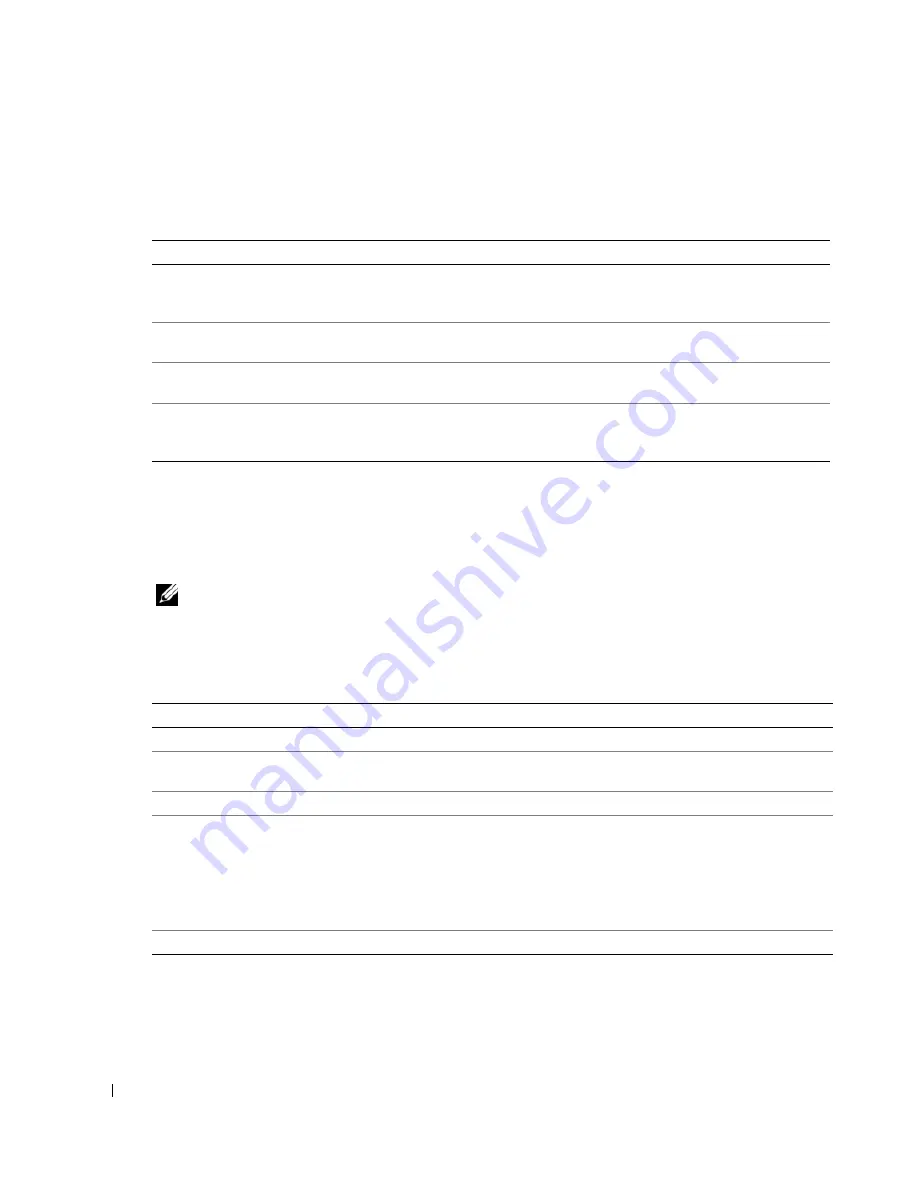
74
Guide de référence rapide
www
.dell.com | support.dell.com
Menu principal de Dell Diagnostics
1
Une fois Dell Diagnostics chargé et lorsque l'écran
Menu
principal
s'affiche, cliquez sur le
bouton de l'option que vous souhaitez.
2
Si un problème survient pendant un test, un message indiquant le code d'erreur et une
description du problème s'affiche. Notez le code d'erreur et la description du problème et
suivez les instructions à l'écran.
Si vous ne pouvez pas résoudre le problème, contactez Dell. Pour savoir comment contacter
Dell, reportez-vous au
Guide d'utilisation
en ligne.
REMARQUE :
Le numéro de service de votre ordinateur est situé en haut de chaque écran de test.
Lorsque vous contacterez le support technique de Dell, ce numéro de service vous sera demandé.
3
Si vous exécutez un test à partir de l'option
Custom Test
(test personnalisé) ou
Symptom
Tree
(arborescence des symptômes), cliquez sur l'onglet approprié décrit dans le tableau
suivant pour obtenir plus d'informations.
4
Une fois les tests terminés, si vous exécutez Dell Diagnostics à partir du CD
Drivers and
Utilities
(en option)
,
retirez le CD.
5
Fermez l'écran de test pour revenir à l'écran
Menu
principal
. Pour quitter Dell Diagnostics et
redémarrer l'ordinateur, fermez l'écran
Menu
principal
.
Option
Fonction
Express Test
(Test rapide)
Exécute un test rapide des périphériques. Ce test dure généralement entre 10 et 20
minutes et n'exige pas d'action de votre part. Lancez le
test rapide
en premier pour
trouver le problème plus rapidement.
Extended Test
(Test approfondi)
Exécute un test approfondi des périphériques. En règle générale, ce test prend une
heure ou plus et nécessite que vous répondiez régulièrement à des questions.
Custom Test
(Test personnalisé)
Teste un périphérique spécifique. Vous pouvez personnaliser les tests à exécuter.
Symptom Tree
(Arborescence des
symptômes)
Répertorie les symptômes couramment rencontrés et permet de sélectionner un test
en fonction du symptôme du problème.
Onglet
Fonction
Résultats
Affiche les résultats du test et les conditions d'erreur rencontrées.
Erreurs
Affiche les conditions d'erreur rencontrées, les codes d'erreur et la description du
problème.
Aide
Décrit le test et peut indiquer les conditions requises pour exécuter le test.
Configuration
Affiche la configuration matérielle du périphérique sélectionné.
Dell Diagnostics obtient les informations de configuration de tous les périphériques à
partir du programme de configuration du système, de la mémoire et de divers tests
internes, et les affiche dans la liste des périphériques située dans le volet gauche de
l'écran. La liste des périphériques risque de ne pas afficher les noms de tous les
composants installés sur votre ordinateur ou de tous les périphériques reliés à celui-ci.
Paramètres
Vous pouvez personnaliser le test en modifiant ses paramètres.
Summary of Contents for GX520 - OptiPlex - 512 MB RAM
Page 4: ...4 Contents ...
Page 27: ...Quick Reference Guide 27 Set Up Your Keyboard and Mouse Set Up Your Monitor ...
Page 42: ...42 Quick Reference Guide w w w d e l l c o m s u p p o r t d e l l c o m ...
Page 48: ...48 Table des matières ...
Page 71: ...Guide de référence rapide 71 Installation du clavier et de la souris Installation du moniteur ...
Page 86: ...86 Guide de référence rapide w w w d e l l c o m s u p p o r t d e l l c o m ...
Page 92: ...92 Inhalt ...
Page 115: ...Schnellreferenzhandbuch 115 Aufstellen von Tastatur und Maus Anschließen des Bildschirms ...
Page 136: ...136 Sommario ...
Page 174: ...174 Guida di consultazione rapida w w w d e l l c o m s u p p o r t d e l l c o m ...
Page 180: ...180 Contenido ...
Page 187: ...Guía de referencia rápida 187 Ordenador de minitorre Vista posterior 4 3 5 6 2 1 ...
Page 226: ...226 İçerik ...
Page 249: ...Hızlı Başvuru Kılavuzu 249 Klavye ve Fareyi Takma Monitörü Takma ...
Page 264: ...264 Hızlı Başvuru Kılavuzu w w w d e l l c o m s u p p o r t d e l l c o m ...
















































